Le traduzioni sono generate tramite traduzione automatica. In caso di conflitto tra il contenuto di una traduzione e la versione originale in Inglese, quest'ultima prevarrà.
Cerca conversazioni analizzate da Contact Lens
Puoi eseguire ricerche nelle registrazioni analizzate e trascritte in base a:
-
Persona che parla (agente o cliente)
-
Parole chiave
-
Punteggio di valutazione
-
Tempo di non conversazione (solo per le chiamate)
-
Tempo di risposta (solo per le chat)
Inoltre, puoi eseguire ricerche nelle conversazioni che rientrano in determinate categorie di contatto, ovvero che sono state categorizzate in base a parole chiave e frasi pronunciate.
Questi criteri sono descritti nelle sezioni seguenti.
Importante
Quando a Contact Lens è abilitato su un contatto, dopo la fine di una chiamata o di una chat e l'agente ha completato After Contact Work (ACW), Contact Lens analizza (e, per le chiamate, trascrive) la registrazione della conversazione cliente-agente. L'agente deve prima scegliere Chiudi contatto.
Le trascrizioni delle chat vengono indicizzate per la ricerca quando Contact Lens è abilitata; se non è abilitata, non vengono indicizzate per la ricerca. Contact Lens
Autorizzazioni richieste per la ricerca nelle conversazioni
Prima di poter eseguire ricerche nelle conversazioni, devi disporre delle seguenti autorizzazioni nel tuo profilo di sicurezza. Ti permettono di eseguire il tipo di ricerca che desideri.
-
Abilita una delle seguenti autorizzazioni per accedere alla pagina Ricerca contatti:
-
Ricerca contatti. Consente di cercare tutti i contatti.
-
Visualizza i miei contatti: consente di cercare solo i contatti che hai gestito come agente.
-
-
Ricerca contatti per caratteristiche della conversazione. Include il tempo di assenza di conversazione, il punteggio di valutazione e la categoria di contatto.
-
Ricerca contatti per parole chiave
Per ulteriori informazioni, consulta Assegnazione delle autorizzazioni.
Ricerca di parole o frasi
Per la ricerca di parole chiave, Contact Lens utilizza l'standardanalizzatore di Amazon OpenSearch Service. Questo analizzatore non fa distinzione tra maiuscole e minuscole. Ad esempio, se inserisci grazie per il tuo aiuto 2 voli ANNULLATI, viene ricercato:
[grazie, per, il, tuo, aiuto, 2, voli, annullati]
Se inserisci "grazie per il tuo aiuto", due, "voli ANNULLATI", viene ricercato:
[grazie per il tuo aiuto, due, voli annullati]
Per cercare parole o frasi nelle conversazioni
-
In Amazon Connect, accedi con un account utente a cui è assegnato il profilo CallCenterManagerdi sicurezza o che è abilitato per l'autorizzazione Cerca contatti per parole chiave.
-
Scegli Analisi e ottimizzazione, Ricerca contatti.
-
Nella sezione Filtro specifica il periodo di tempo da includere nella ricerca, quindi specifica il canale.
Suggerimento
Durante la ricerca per data, puoi cercare fino a 8 settimane alla volta.
-
Scegli Fai clic qui per aggiungere il filtro e, nel menu a discesa, scegli Parole o frasi.
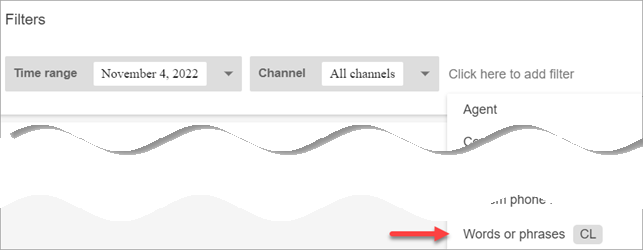
-
Nella sezione Utilizzato da, scegli la parte della conversazione da includere nella ricerca. Tieni presente quanto segue:
-
Sistema si applica alla chat, in cui il partecipante può essere un prompt o un bot Lex.
-
Per cercare parole o frasi utilizzate da tutti i partecipanti, seleziona Agente, Cliente, Sistema.
-
Se non viene selezionata alcuna casella, vengono cercate parole o frasi utilizzate da uno qualsiasi dei partecipanti.
-
-
Espandi la sezione Logica e scegli tra le seguenti opzioni:
-
Scegliere Match any (Qualsiasi corrispondenza) per restituire i contatti con una qualsiasi delle parole presenti nelle trascrizioni.
Ad esempio, la seguente query intende la corrispondenza (hello O cancellation O "example airline"). Inoltre, dato che non sono selezionate le caselle Utilizzato da, significa "trova i contatti in cui una qualsiasi di queste parole è stata usata da uno qualsiasi dei partecipanti".
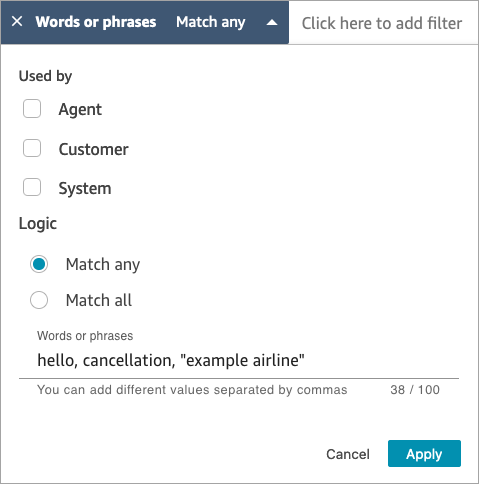
-
Scegliere Match all (Tutte le corrispondenze) per restituire i contatti con tutte le parole presenti nelle trascrizioni.
Ad esempio, la seguente query indica la corrispondenza ("thank you for your business" E cancellation E "example airline"). Inoltre, dato che sono selezionate tutte le caselle relative ai partecipanti, significa "trova i contatti in cui tutte queste parole e frasi sono state utilizzate da tutti i partecipanti".
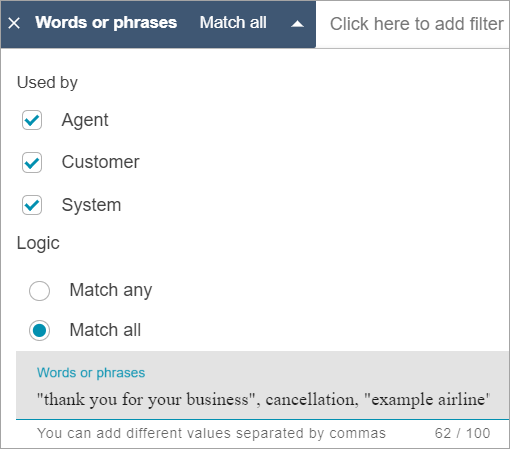
-
-
Nella sezione Conversazione inserisci le parole da cercare, separate da virgole. Se inserisci una frase, racchiudila tra virgolette.
È possibile inserire fino a 128 caratteri.
Cerca il punteggio di valutazione o valuta il cambio di valutazione
ConContact Lens, puoi cercare nelle conversazioni i punteggi o i cambiamenti di sentimento su una scala da -5 (il più negativo) a +5 (il più positivo). In tal modo puoi individuare modelli e fattori per il motivo per cui le chiamate vanno bene o male.
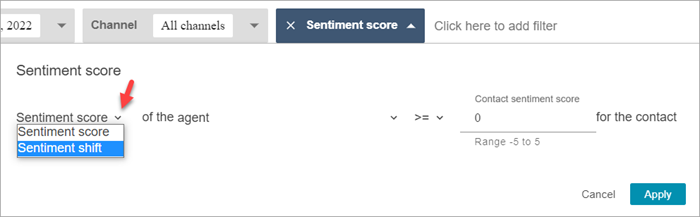
Ad esempio, supponi di voler identificare e analizzare tutti i contatti terminati con una valutazione negativa del cliente. Puoi cercare tutti i contatti in cui il punteggio di valutazione è <= (minore o uguale a) -1.
Per ulteriori informazioni, consulta Analisi dei punteggi di valutazione.
Per cercare punteggi di valutazione o valutare il cambio di valutazione
-
In Amazon Connect, accedi con un account utente a cui è assegnato il profilo CallCenterManagerdi sicurezza o che è abilitato per l'autorizzazione Cerca contatti in base alle caratteristiche della conversazione.
-
Nella pagina Ricerca contatti specifica se vuoi il punteggio di valutazione per parole o frasi pronunciate dal cliente o dall'agente.
-
In Tipo di analisi dei punteggi, specifica il tipo di punteggio da restituire:
-
Punteggio di valutazione: restituisce il punteggio medio per la parte della conversazione relativa al cliente o all'agente.
Oltre a cercare i punteggi di valutazione quando l'agente e il cliente sono in contatto, puoi filtrare la ricerca in base al momento in cui il cliente è:
-
In chat con un agente
-
In chat senza agente: il momento in cui il cliente chatta con un bot o prompt e il tempo in coda.
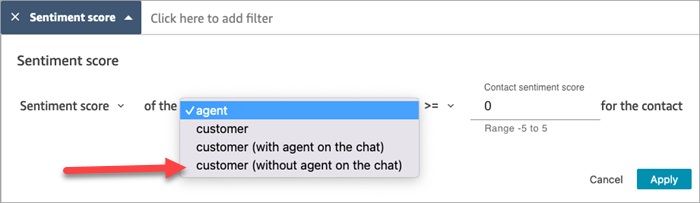
-
-
Cambio di valutazione: identifica il punto in cui la valutazione del cliente o dell'agente è cambiata durante il contatto.
Ad esempio, l'immagine seguente mostra un esempio di ricerca di contatti in cui il punteggio di sentiment del cliente inizia con un punteggio inferiore o uguale a -1 e termina con un punteggio maggiore o uguale a +1. Inoltre, il cliente è in chat con l'agente.
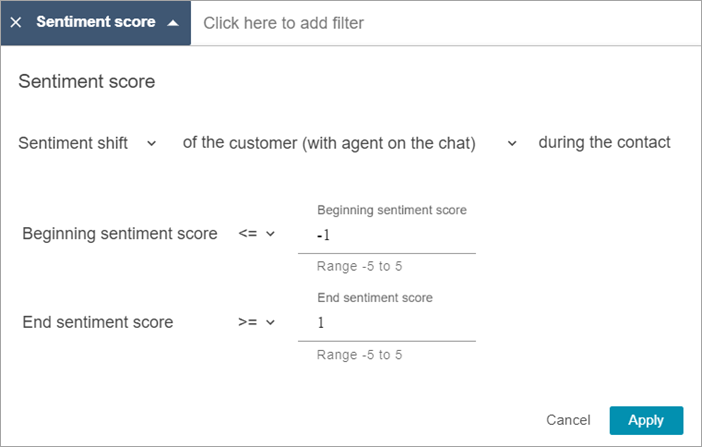
-
Ricerca per tempo non di conversazione
Per aiutarti a identificare le chiamate da esaminare, puoi cercare il tempo di non conversazione. Ad esempio, puoi trovare tutte le chiamate in cui il tempo di non conversazione è superiore al 20% e quindi esaminarle.
Il tempo di non conversazione include il tempo di attesa e qualsiasi silenzio in cui entrambi i partecipanti non parlano per più di tre secondi. Questa durata non può essere personalizzata.
Utilizza la freccia a discesa per specificare se cercare le conversazioni per la durata o la percentuale di tempo non di conversazione. Queste opzioni sono mostrate nell'immagine seguente.
Per ulteriori informazioni su come utilizzare questa metrica, consulta Analisi del tempo di non conversazione.
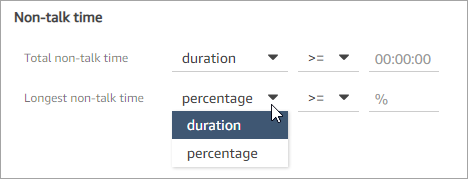
Ricerca in base al tempo di risposta per le conversazioni in chat
È possibile effettuare la ricerca in base a:
-
Tempo di risposta medio dell'agente o del cliente durante la chat
-
Tempo massimo di risposta dell'agente o del cliente durante la chat
Specifica se la durata è inferiore, superiore o uguale a un tempo specifico. Per ulteriori informazioni su come utilizzare questa metrica, consulta Verifica il tempo di risposta durante le chat in Contact Lens.
Per i tempi di risposta minimi e massimi supportati, consulta Amazon Connect Le regole prevedono specifiche.
L'immagine seguente mostra una ricerca di contatti in cui il tempo medio di risposta dell'agente è stato maggiore o uguale a 1 minuto.
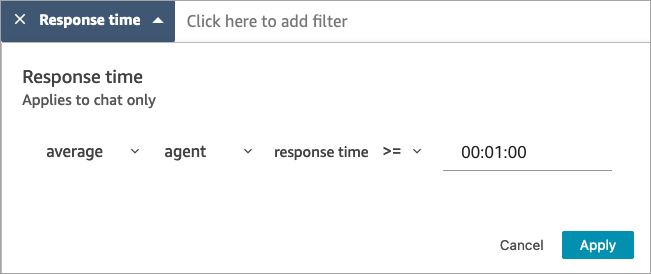
Ricerca in una categoria di contatto
-
Nella pagina Ricerca contatti, scegli Aggiungi filtro, Categoria di contatto.
-
Nella casella Categorie di contatto, utilizza la casella a discesa per elencare tutte le categorie correnti disponibili per la ricerca. Oppure, se inizi a digitare, l'input viene utilizzato per trovare una corrispondenza con le categorie esistenti e per filtrare quelle che non corrispondono.
-
Abbina qualsiasi: cerca i contatti che corrispondono a qualsiasi categoria selezionata.
-
Abbina tutto: cerca i contatti che corrispondono a tutte le categorie selezionate.
-
Nessuna corrispondenza: cerca i contatti che non corrispondono a nessuna delle categorie selezionate. Tieni presente che ciò restituirebbe solo i contatti che sono stati analizzati mediante analisi Contact Lens conversazionali.
L'immagine seguente mostra un menu a discesa con tutte le categorie correnti elencate.
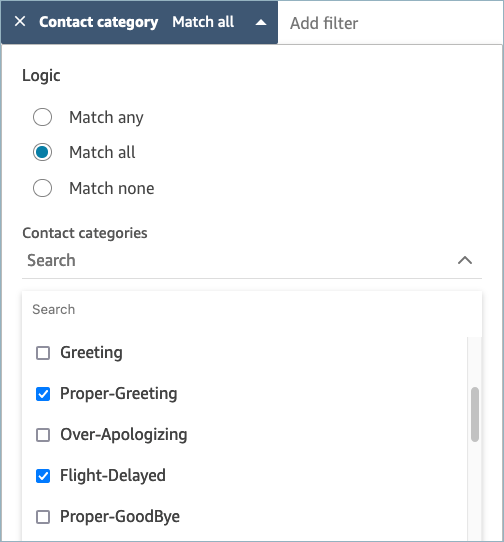
-